Cách chuyển PDF sang định dạng Google Doc
Nếu bạn có tài liệu PDF mà bạn muốn có ở định dạng văn bản trên tài khoản Google Drive của mình(Google Drive account) , thì việc có thể chuyển đổi tệp PDF(PDFs) sang Google Tài liệu(Google Doc) sẽ cho phép bạn làm điều đó.
Tuy nhiên , chuyển đổi PDF(PDF conversion) không đơn giản như nhiều người nghĩ. Chắc chắn, thật dễ dàng để nhanh chóng chuyển đổi một tệp PDF sang tệp(PDF file) Google Tài liệu(Google Doc file) . Tuy nhiên, những gì bạn thích ở sự tiện lợi đi kèm với giá cả ở định dạng và kiểu dáng(formatting and style) , như bạn sẽ thấy trong các ví dụ bên dưới.

Rất may, có những cách giải quyết để giữ định dạng ban đầu từ tài liệu PDF(PDF document) . Việc bạn có chọn cách tiếp cận này hay không phụ thuộc vào việc bạn có quan tâm nhiều đến định dạng ngay từ đầu hay không.
Chúng tôi cũng đã tạo một video ngắn trên kênh YouTube của bạn(short video on your YouTube channel) mà bạn có thể xem nếu muốn làm theo các bước.
Chuẩn bị chuyển PDF sang định dạng Google Doc(Preparing To Convert a PDF To Google Doc Format)
Trước khi chuyển đổi một tệp PDF sang định dạng(PDF file) Google Tài liệu(Google Doc format) , bạn muốn đảm bảo rằng tất cả thông tin được cho là một phần của tài liệu PDF(PDF document) đều ở đúng vị trí.
Ví dụ: nếu bạn đang chuyển đổi một hợp đồng cho thuê PDF(PDF lease) , trước tiên, thỏa thuận đó phải được điền đầy đủ các thông tin liên quan. Bạn có thể thực hiện việc này với bất kỳ trình chỉnh sửa PDF yêu thích(your favorite PDF editors) nào của mình .
Nếu bạn không có trình chỉnh sửa PDF(PDF editor) trên máy tính của mình, cách dễ nhất để thực hiện việc này là sử dụng công cụ chỉnh sửa PDF trực tuyến miễn phí như SmallPDF .
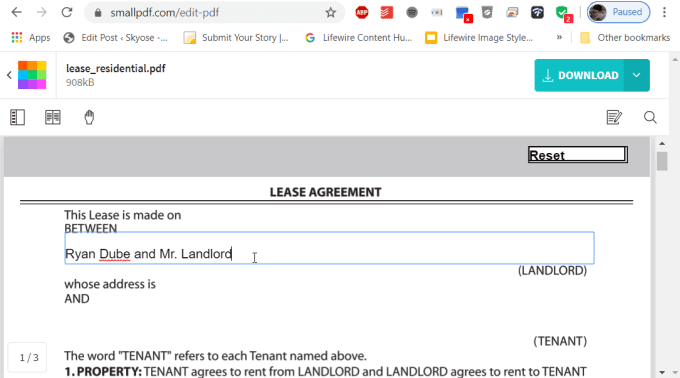
Khi tất cả các biểu mẫu trong tài liệu đã được điền đầy đủ, bạn có thể tải xuống tệp ở định dạng PDF(PDF format) . Bây giờ nó đã sẵn sàng để được chuyển đổi sang định dạng Google Tài liệu(Google Doc format) .
Nhanh chóng chuyển đổi một tệp PDF sang định dạng Google Tài liệu(Quickly Convert a PDF To Google Doc Format)
Phương pháp nhanh nhất để chuyển đổi thẳng bất kỳ tệp PDF nào sang (PDF file)định dạng Google Tài liệu(Google Doc format) là bắt đầu quá trình chuyển đổi(conversion process) từ ngay bên trong Google Drive .
- Tải tệp PDF(PDF file) lên tài khoản Google Drive(Google Drive account) của bạn bằng cách nhấp chuột phải vào bên trong bất kỳ thư mục nào và chọn (folder and selecting) Tải tệp lên(Upload Files) .
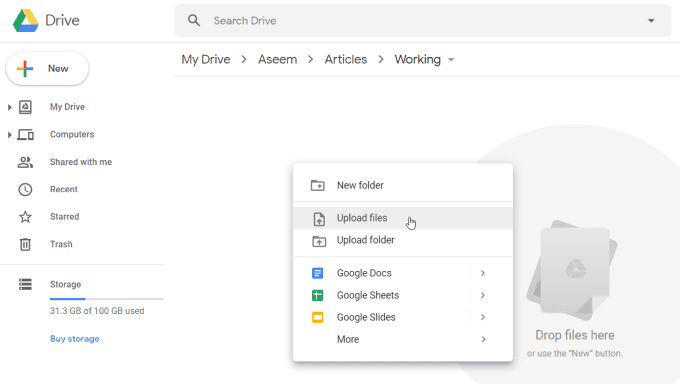
- Sau khi tệp PDF(PDF) được tải lên Google Drive , bạn có thể nhấp chuột phải vào tệp và chọn (file and select) Mở bằng(Open with) , sau đó chọn Google Tài liệu(Google Docs) .

- Google Docs sẽ tự động chuyển đổi tài liệu PDF(PDF document) sang định dạng Google Docs(Google Docs format) .

Điều bạn sẽ nhận thấy ngay lập tức là mặc dù tất cả văn bản đều được nhập chính xác từ hầu hết các tài liệu PDF , nhưng định dạng hiếm khi hoàn hảo.
Những lỗi phổ biến xảy ra trong quá trình chuyển đổi tự động bao gồm(conversion include) :
- Khoảng cách đôi trở thành khoảng cách đơn
- Khoảng cách đơn giản hoàn nguyên về không gian
- Thụt lề bị xóa
- Danh sách được đánh số hoặc dấu đầu dòng(Numbered or bullet lists) trở thành một đoạn văn
- Các trường trong biểu mẫu có thể điền được xóa
Nếu bạn đảm bảo điền vào các trường trong tài liệu PDF(PDF document) trước khi chuyển đổi, văn bản trong các trường đó sẽ chuyển đổi tốt.
Tuy nhiên, phương pháp chuyển đổi(conversion approach) tự động này được sử dụng tốt nhất nếu bạn không thực sự quan tâm đến việc định dạng và chỉ muốn chuyển tất cả văn bản từ tài liệu PDF(PDF document) sang Google Doc .
Chuyển đổi PDF sang định dạng tài liệu Google với định dạng(Convert a PDF To Google Doc Format With Formatting)
Có một cách để khắc phục lỗi định dạng này và đó là tận dụng quá trình chuyển đổi(conversion process) chính xác hơn của Microsoft Word .
Nếu bạn sử dụng Microsoft Word để chuyển đổi PDF sang tài liệu Microsoft Word(Microsoft Word document) , thì bạn có thể chuyển đổi tài liệu đó sang tài liệu Google Doc(Google Doc document) . Tất cả các định dạng ban đầu sẽ được giữ lại và chuyển sang.
- Để thực hiện việc này, hãy mở Microsoft Word trên máy tính của bạn.
- Từ bên trong Word, chọn Mở(Open) từ menu chính và duyệt(menu and browse) đến tệp PDF(PDF file) bạn muốn chuyển đổi.
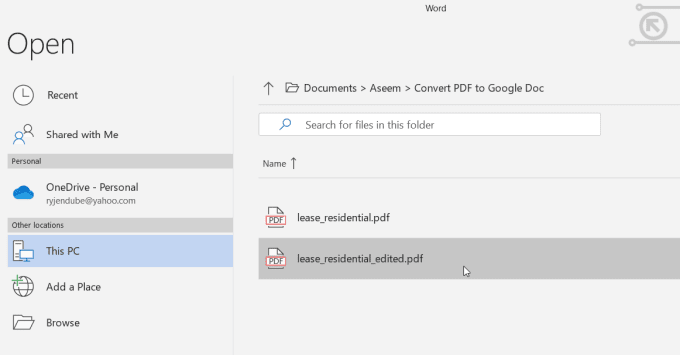
- Bạn sẽ thấy một cửa sổ bật lên thông báo rằng tệp cần được chuyển đổi từ định dạng PDF(PDF format) . Chọn OK để tiếp tục.

- Khi quá trình chuyển đổi hoàn tất, bạn sẽ thấy tài liệu được mở trong Word . Word thực hiện một công việc xuất sắc trong việc giữ nguyên định dạng ban đầu. Không giống như Google Tài liệu(Google Docs) , điều này thường bao gồm khoảng cách, thụt lề, in đậm và hơn thế nữa.

Bạn có thể cần chọn Bật chỉnh sửa(Enable Editing) ở đầu cửa sổ để lưu tệp vào PC của bạn ở định dạng Word(Word format) .
- Chọn Tệp(File) , Lưu Dưới dạng(Save As) và lưu tài liệu Word(Word document) vào PC của bạn. Tệp sẽ lưu với phần mở rộng docx.
- Mở tài khoản Google Drive của bạn và điều hướng(Google Drive account and navigate) đến thư mục bạn muốn lưu trữ tệp PDF(PDF file) đã chuyển đổi . Nhấp chuột phải vào bên trong thư mục và chọn (folder and select) Tải lên tệp(Upload files) . Điều hướng đến tệp docx(docx file) bạn đã lưu và chọn Mở(Open) .
- Thao tác này sẽ đưa tài liệu vào Google Drive dưới dạng tệp Word(Word file) . Nhấp chuột phải vào tệp, chọn Mở bằng(Open with) và chọn Google Tài liệu(Google Docs) .

Thao tác này sẽ chuyển đổi tài liệu Word(Word document) sang định dạng Google Documents(Google Docs format) . Như bạn có thể thấy, tệp mới được chuyển đổi này chứa phiên bản định dạng tốt hơn nhiều của tài liệu PDF(PDF document) gốc .

- Để hoàn tất quá trình chuyển đổi, hãy chọn Tệp(File) và Lưu(Save) dưới dạng Google Tài liệu(Google Docs) .

Thao tác này sẽ xóa “.DOCX” ở đầu tài liệu và lưu trữ tài liệu dưới dạng Google Tài liệu(Google Doc) đầy đủ .
Phương pháp này có thể yêu cầu thêm một vài bước, nhưng nếu định dạng của tài liệu PDF(PDF document) gốc là quan trọng đối với bạn, thì đây là một phương pháp tốt để thực hiện định dạng đó.
Các cách khác để chuyển đổi tài liệu PDF
Có rất nhiều công cụ và phương pháp tiếp cận khác mà bạn có thể sử dụng để chuyển đổi tài liệu PDF(PDF document) sang Word hoặc Google Documents(Word or Google Docs) . Tùy chọn bạn chọn phụ thuộc vào công cụ nào bạn có theo ý của bạn.
- Sử dụng các công cụ (Use online)chuyển đổi PDF(PDF converter) trực tuyến hoặc trên máy tính để bàn để chuyển đổi từ PDF sang Word và sau đó lặp lại quy trình ở trên để chuyển đổi tài liệu Word(Word document) sang Google Docs .
- Sử dụng(Use online) các công cụ trực tuyến để chuyển đổi tài liệu PDF(PDF document) sang tệp JPG(JPG file) và chèn JPG vào Google Tài liệu(Google Doc) của bạn .
- Sử dụng(Use online) các công cụ trực tuyến để trích xuất văn bản ra khỏi tài liệu PDF(PDF document) và chèn văn bản vào Google Tài liệu(Google Doc) của bạn (nếu định dạng không thành vấn đề).
- Sử dụng các dịch vụ (Use online) OCR trực tuyến để chuyển đổi các tệp PDF rắc rối không (PDF)thể chuyển đổi(t convert) dễ dàng sang định dạng văn bản.
Như bạn có thể thấy, khi bạn muốn chuyển đổi tệp PDF(PDFs) sang Google Tài liệu(Google Docs) , bạn có rất nhiều tùy chọn tuyệt vời.
Related posts
10 Tiện ích bổ sung Google Tài liệu Tốt nhất để Tạo Tài liệu Tuyệt vời
8 Tiện ích bổ sung Trình chỉnh sửa PDF của Google Chrome tốt nhất
Làm thế nào để sử dụng Google Sheets Drop Down Lists
9 tính năng Hidden trong Google Maps Bạn nên kiểm tra
Cách Filter trong tờ Google
Cách thay đổi Default Google Account
Cách Export and Import Chrome Bookmarks
Protection tăng cường nào trong Google Chrome and How để kích hoạt nó
các Google App & How để sử dụng nó là gì
Cách thiết lập Voicemail trên Google Voice
8 Google Search Tips: Luôn tìm những gì bạn là Looking cho
Google Exposure Notifications cho COVID Protection là gì?
Làm thế nào để sử dụng Google Family Calendar để Giữ Family của bạn On Time
Không nhận được Gmail Notifications? 10 Ways để sửa chữa
Cách thực hiện Line Graph trong tờ Google
Cách sử dụng nhiều Stops trong Google Maps
Cách xem Google Maps Search History của bạn
Cách xảy ra lỗi Fix SSL Security Certificate trong Chrome
Cách chèn chữ ký trong Google Docs
Làm thế nào để Nhiệm vụ Sử dụng Google - Hướng dẫn Bắt đầu
